Trên Windows, tệp .reg chứa danh sách các thay đổi đối với Windows Registry. Can thiệp vào những tệp này là một cách nhanh chóng để thực hiện các thay đổi mạnh mẽ đối với hệ điều hành. Dưới đây là toàn bộ các tác vụ mà bạn có thể làm với một tệp REG trên Windows.
- Sử dụng file .reg cấu hình Registry trong WinXP
- Tìm hiểu về Registry của Windows
- Chặn quyền truy cập Registry Editor trên Windows 10 / 8 / 7
Tệp REG là gì?
Windows Registry là nơi lưu trữ toàn bộ thông tin về các thay đổi, lựa chọn, cấu hình từ người sử dụng Windows. Registry gồm những dữ liệu liên quan đến phần cứng, người sử dụng,... Về cơ bản, có rất nhiều tùy chọn, tính năng trên Windows 10 chỉ có thể được thay đổi trong Windows Registry. Tất nhiên nột số tùy chọn cũng có thể được thay đổi trong Group Policy — nhưng chỉ các phiên bản Professional, Enterprise và Education của Windows 10 mới có quyền truy cập vào đó.
File .reg là tệp chứa dữ liệu trong Registry, và có thể mở bằng nhiều cách khác nhau. Chúng ta có thể mở trực tiếp ngay trên file, hoặc sử dụng cách import registry trên Windows.

Tệp REG được sử dụng để làm gì?
Có hai cách chính để chỉnh sửa Windows Registry:
- Mở Registry Editor và sau đó thực hiện các thay đổi Registry theo cách thủ công.
- Sử dụng tệp REG.
Hãy coi tệp REG như một tập hợp các hướng dẫn để thay đổi Windows Registry. Mọi thứ trong đó giải thích những thay đổi cần được thực hiện đối với trạng thái hiện tại của Registry.
Nói cách khác, và nói chung, bất kỳ sự khác biệt nào giữa tệp REG đang được thực thi và Windows Registry sẽ dẫn đến việc bổ sung hoặc loại bỏ mọi key và giá trị có liên quan.
Ví dụ về tệp REG
Ví dụ, đây là nội dung của một tệp REG 3 dòng đơn giản giúp tăng giá trị cho một key cụ thể trong Registry. Trong trường hợp này, mục tiêu là thêm dữ liệu cần thiết cho lỗi màn hình xanh chết chóc giả cổ điển:
Windows Registry Editor Version 5.00
[HKEY_LOCAL_MACHINE\SYSTEM\CurrentControlSet\Services\kbdhid\Parameters]
"CrashOnCtrlScroll"=dword:00000001Giá trị CrashOnCtrlScroll đó không được bao gồm trong Registry theo mặc định. Bạn có thể mở Registry Editor và tự tạo nó theo cách thủ công hoặc xây dựng các hướng dẫn đó trong tệp REG và tự động thêm vào.
Một cách khác để xem các tệp này là coi chúng như công cụ để chỉnh sửa Registry. Bạn có thể tiết kiệm rất nhiều thời gian khi thực hiện cùng một thay đổi Registry trên nhiều máy tính. Chỉ cần tạo một tệp REG với những thay đổi bạn muốn thực hiện và sau đó áp dụng chúng ngay lập tức trên nhiều PC.
Cú pháp cho tệp REG
Giống như bạn thấy trong ví dụ ở trên, tất cả các tệp REG phải tuân theo cú pháp sau để Registry Editor hiểu chúng:
Windows Registry Editor Version 5.00
[\\]
"Value name"=:Mặc dù nội dung của tệp REG cũng như các key trong Windows Registry đều không phân biệt chữ hoa chữ thường, nhưng một số giá trị Registry thì có, vì vậy hãy ghi nhớ điều đó khi tạo hoặc chỉnh sửa chúng.
Tại sao tệp REG có thể nguy hiểm?
Về bản chất, các tệp REG sẽ chỉ chứa một danh sách các thay đổi trong Registry. Khi bạn bấm đúp vào tệp REG, Windows sẽ thực hiện những thay đổi được chỉ định trong tệp.
Như vậy, nếu tệp REG đến từ một nguồn đáng tin cậy và không có bất kỳ sai sót nào trong đó, sẽ không có vấn đề gì xảy ra. Ví dụ: bạn có thể viết một tệp REG của riêng mình để nhanh chóng thực hiện các thay đổi mà mình muốn đối với bất kỳ PC Windows nào.
Tuy nhiên, một tệp REG cũng gây ra những tác động tiêu cực đến hệ thống nếu nó chứa sai sot hoặc được tạo với chủ đích gây hại. Nó có thể làm xáo trộn các tùy chọn cài đặt khác nhau hoặc xóa các thành phần của Windows Registry khi được sử dụng.
Nhìn chung, nếu bạn không hiểu tác dụng của tệp REG — và đặc biệt nếu bạn không tin tưởng nguồn của tệp — thì đừng chạy nó. Cách duy nhất để xác định liệu một tệp REG cụ thể có an toàn hay không là kiểm tra thật kỹ nội dung của nó
Cách xem nội dung của một tệp REG
Trước khi chạy một tệp REG, bạn nên kiểm tra nội dung của nó thật kỹ lưỡng.
Để xem nội dung của tệp REG, hãy nhấp chuột phải vào tệp đó trong File Explorer và chọn “Edit”. Thao tác này sẽ mở tệp trong Notepad.
(Lưu ý: Nếu bạn không thấy tùy chọn “Edit”, rất có thể tệp REG đang ở dạng file nén ZIP. Khi đó, bạn sẽ cần phải giải nén tệp trước khi tiếp tục).
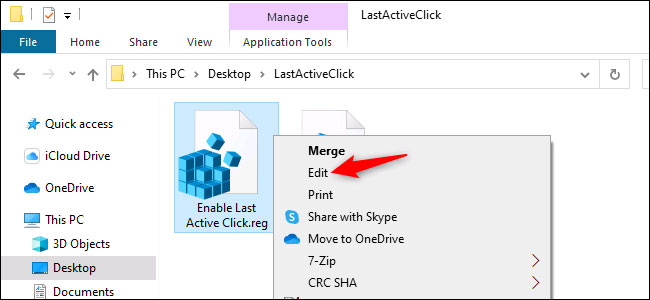
Bạn sẽ thấy một hộp thoại cảnh báo hiện ra trước khi mở tệp nếu đây là tệp mà bạn tải xuống từ web. Miễn là bạn đã nhấp vào “Edit”, chỉ cần bấm vào “Run” để tiếp tục. Điều này an toàn — bạn chỉ đang mở một tệp văn bản trong Notepad.
(Lưu ý: Nếu bạn vô tình nhấp vào “Merge” — hoặc nếu nhấp đúp vào tệp — bạn sẽ thấy cửa sổ User Account Control hiện ra sau khi nhấn vào “Run”. Chỉ cần nhấp vào “No” trong lời nhắc nếu bạn chưa sẵn sàng thêm nội dung của tệp vào registry của mình.
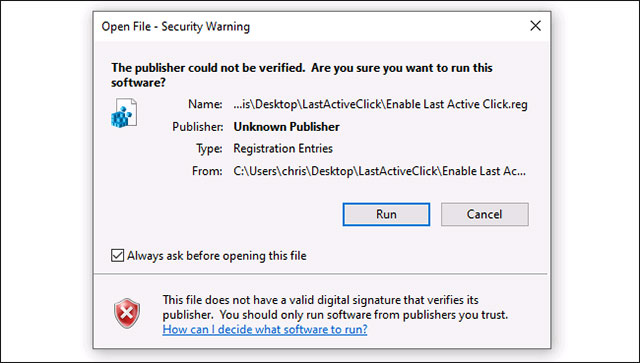
Cách 2: Dùng Windows Registry import file registry
Bước 1:
Nhấn tổ hợp phím Windows + R để mở cửa sổ Run sau đó nhập từ khóa regedit nhấn OK để truy cập.
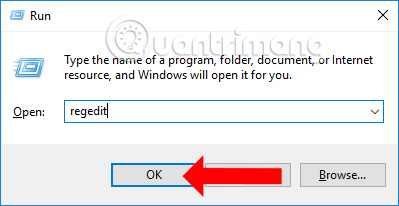
Bước 2:
Mở giao diện Registry Editor, rồi nhấn vào mục File chọn Import.
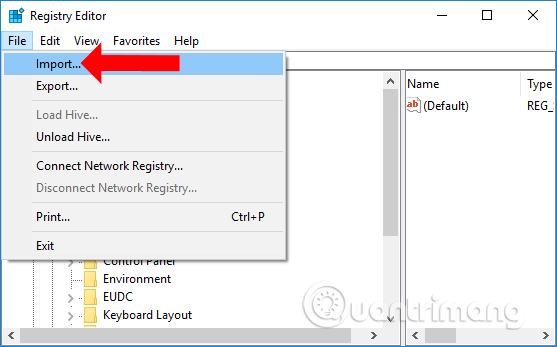
Tìm tới file .reg muốn mở trên máy tính rồi nhấn nút Open để mở.
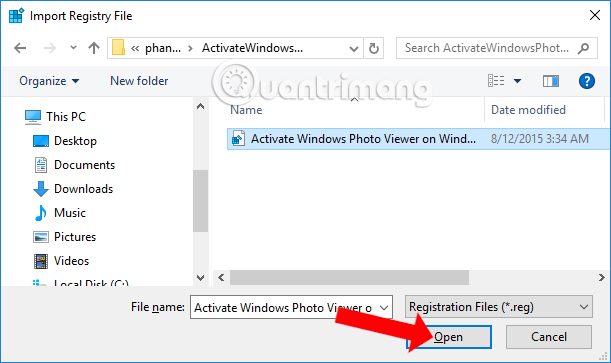
Sau đó chúng ta cũng sẽ nhận được thông báo đã thêm file .reg thành công vào registry.

Cách đọc một tệp REG
Bạn sẽ thấy nội dung của tệp REG được hiển thị trong Notepad. Nếu đây là một gói tùy chỉnh registry đơn giản, bạn sẽ chỉ thấy một vài dòng nội dung chẳng hạn như dưới đây:
Windows Registry Editor Version 5.00
; created by Walter Glenn
; for How-To Geek
; article: https://www.howtogeek.com/281522/how-to-make-your-taskbar-buttons-always-switch-to-the-last-active-window/
[HKEY_CURRENT_USER\SOFTWARE\Microsoft\Windows\CurrentVersion\Explorer\Advanced]
"LastActiveClick"=dword:00000001Dòng đầu tiên, “Windows Registry Editor Version 5.00”, chỉ cho bạn biết đây là loại tệp nào.
Trong tệp này, các dòng từ hai đến bốn bắt đầu bằng dấu “;”. Điều này có nghĩa đây chỉ là những dòng chú giải - hoàn toàn không có bất cứ tác động nào.
Dòng thứ năm và thứ sáu là phần “thịt” của tệp này. Dòng thứ năm yêu cầu Windows thực hiện thay đổi tại vị trí sau hoặc "key" trong registry:
HKEY_CURRENT_USER\SOFTWARE\Microsoft\Windows\CurrentVersion\Explorer\Advanced
Dòng thứ sáu yêu cầu Windows tạo một giá trị DWORD có tên “LastActiveClick” và đặt giá trị của nó thành “1”. (Nếu giá trị đã tồn tại, Windows sẽ đặt giá trị của nó thành “1”).
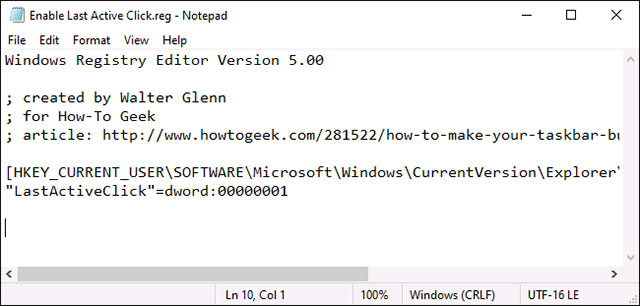
Các tệp REG có thể rất dài, chứa nhiều dòng nội dung, nhưng bộ khung trong nội dung của chúng về cơ bản vẫn là như vậy.
Xem thêm:
 Công nghệ
Công nghệ  AI
AI  Windows
Windows  iPhone
iPhone  Android
Android  Học IT
Học IT  Download
Download  Tiện ích
Tiện ích  Khoa học
Khoa học  Game
Game  Làng CN
Làng CN  Ứng dụng
Ứng dụng 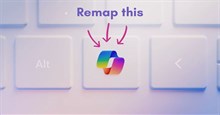

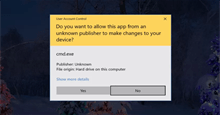

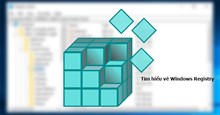


 Windows 11
Windows 11  Windows 10
Windows 10  Windows 7
Windows 7  Windows 8
Windows 8  Cấu hình Router/Switch
Cấu hình Router/Switch 









 Linux
Linux  Đồng hồ thông minh
Đồng hồ thông minh  macOS
macOS  Chụp ảnh - Quay phim
Chụp ảnh - Quay phim  Thủ thuật SEO
Thủ thuật SEO  Phần cứng
Phần cứng  Kiến thức cơ bản
Kiến thức cơ bản  Lập trình
Lập trình  Dịch vụ công trực tuyến
Dịch vụ công trực tuyến  Dịch vụ nhà mạng
Dịch vụ nhà mạng  Quiz công nghệ
Quiz công nghệ  Microsoft Word 2016
Microsoft Word 2016  Microsoft Word 2013
Microsoft Word 2013  Microsoft Word 2007
Microsoft Word 2007  Microsoft Excel 2019
Microsoft Excel 2019  Microsoft Excel 2016
Microsoft Excel 2016  Microsoft PowerPoint 2019
Microsoft PowerPoint 2019  Google Sheets
Google Sheets  Học Photoshop
Học Photoshop  Lập trình Scratch
Lập trình Scratch  Bootstrap
Bootstrap  Năng suất
Năng suất  Game - Trò chơi
Game - Trò chơi  Hệ thống
Hệ thống  Thiết kế & Đồ họa
Thiết kế & Đồ họa  Internet
Internet  Bảo mật, Antivirus
Bảo mật, Antivirus  Doanh nghiệp
Doanh nghiệp  Ảnh & Video
Ảnh & Video  Giải trí & Âm nhạc
Giải trí & Âm nhạc  Mạng xã hội
Mạng xã hội  Lập trình
Lập trình  Giáo dục - Học tập
Giáo dục - Học tập  Lối sống
Lối sống  Tài chính & Mua sắm
Tài chính & Mua sắm  AI Trí tuệ nhân tạo
AI Trí tuệ nhân tạo  ChatGPT
ChatGPT  Gemini
Gemini  Điện máy
Điện máy  Tivi
Tivi  Tủ lạnh
Tủ lạnh  Điều hòa
Điều hòa  Máy giặt
Máy giặt  Cuộc sống
Cuộc sống  TOP
TOP  Kỹ năng
Kỹ năng  Món ngon mỗi ngày
Món ngon mỗi ngày  Nuôi dạy con
Nuôi dạy con  Mẹo vặt
Mẹo vặt  Phim ảnh, Truyện
Phim ảnh, Truyện  Làm đẹp
Làm đẹp  DIY - Handmade
DIY - Handmade  Du lịch
Du lịch  Quà tặng
Quà tặng  Giải trí
Giải trí  Là gì?
Là gì?  Nhà đẹp
Nhà đẹp  Giáng sinh - Noel
Giáng sinh - Noel  Hướng dẫn
Hướng dẫn  Ô tô, Xe máy
Ô tô, Xe máy  Tấn công mạng
Tấn công mạng  Chuyện công nghệ
Chuyện công nghệ  Công nghệ mới
Công nghệ mới  Trí tuệ Thiên tài
Trí tuệ Thiên tài